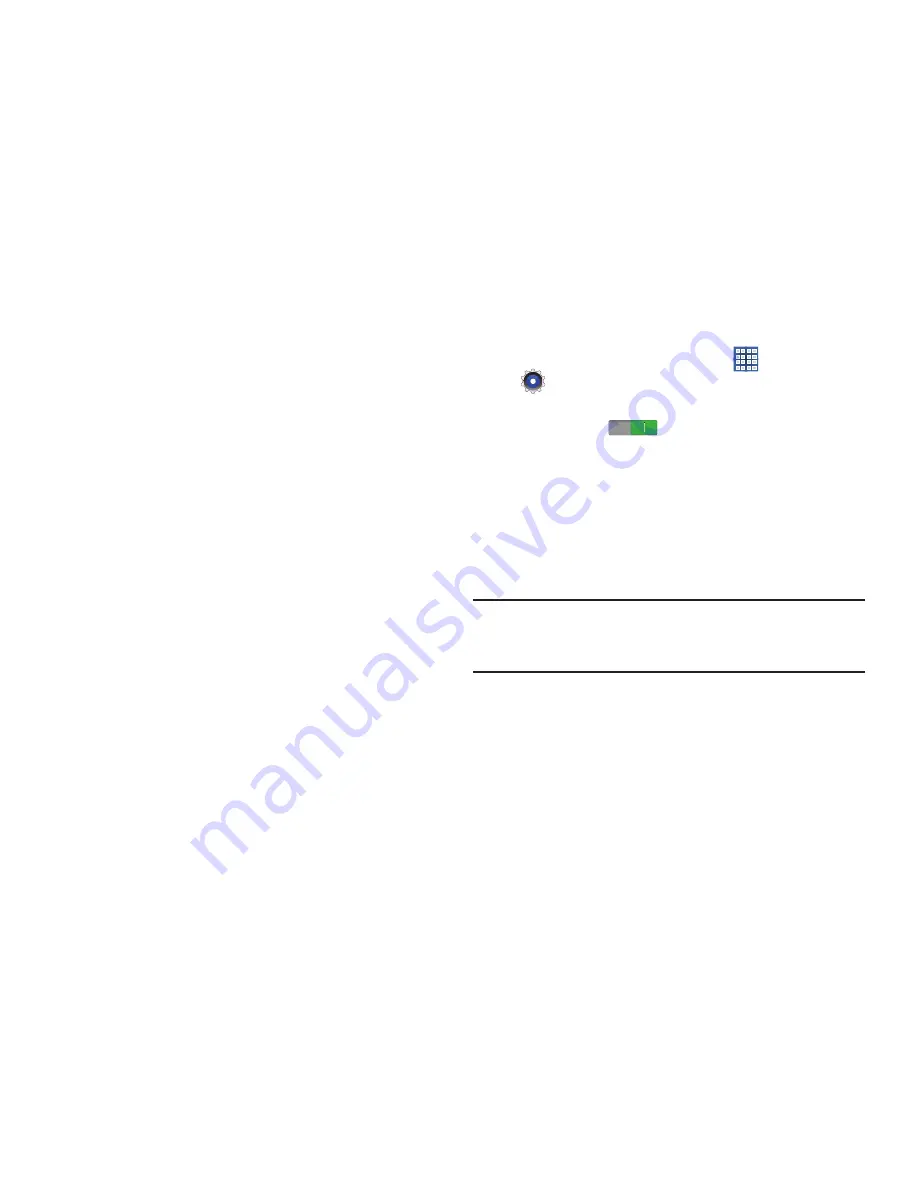
DRAFT
FOR INTERNAL USE ONLY
Modo estándar 94
Búsqueda y conexión a una red Wi-Fi
Cuando active Wi-Fi, el dispositivo buscará conexiones Wi-Fi
disponibles, después las mostrará en la pantalla.
1.
Desde cualquier pantalla, toque la parte superior de la
pantalla y deslice el dedo hacia abajo.
Aparecerá la pantalla de detalles de estado.
2.
Toque
Wi-Fi
para activarlo. El dispositivo buscará
automáticamente puntos de acceso inalámbrico
disponibles.
3.
Cuando se complete la búsqueda, toque una red Wi-Fi
para conectarse. Si la red Wi-Fi es abierta, el dispositivo
se conectará automáticamente. Si la red Wi-Fi está
protegida, introduzca la contraseña en el mensaje para
conectarse.
Adición manual de una red Wi-Fi
1.
Desde una pantalla de inicio, toque
Aplicaciones
➔
Configuración
.
2.
Bajo
Conexiones inalámbricas y red
, en la ficha Wi-Fi,
toque el icono
Desactivar / Activar
para
activar Wi-Fi.
3.
Toque
Añadir red Wi-Fi
y después introduzca información
de la red:
• Red SSID
: introduzca el nombre del punto de acceso
de la red Wi-Fi (WAP).
• Seguridad
: seleccione el tipo de seguridad utilizada por
el WAP.
Nota:
Dependiendo del protocolo de seguridad utilizado por el
WAP, es posible que sea necesario introducir información
adicional sobre la red, tal como la contraseña.
• Contraseña
: si el WAP está protegido, introduzca la
contraseña o la clave hexadecimal.
4.
Toque
Guardar
para guardar los ajustes.
Содержание SM-T2105
Страница 21: ......
Страница 22: ......
Страница 23: ......
Страница 24: ......
Страница 25: ......
Страница 26: ......
Страница 27: ......
Страница 28: ......
Страница 29: ......
Страница 30: ......
Страница 31: ......
Страница 32: ......
Страница 33: ......
Страница 34: ......
Страница 35: ......
Страница 36: ......
Страница 37: ......
Страница 38: ......
Страница 39: ......
Страница 40: ......
Страница 41: ......
Страница 42: ......
Страница 43: ......
Страница 44: ......
Страница 45: ......
Страница 46: ......
Страница 47: ......
Страница 48: ......
Страница 49: ......
Страница 50: ......
Страница 51: ......
Страница 52: ......
Страница 53: ......
Страница 54: ......
Страница 55: ......
Страница 56: ......
Страница 57: ......
Страница 58: ......
Страница 59: ......
Страница 60: ......
Страница 61: ......
Страница 62: ......
Страница 63: ......
Страница 64: ......
Страница 65: ......
Страница 66: ......
Страница 67: ......
Страница 68: ......
Страница 69: ......
Страница 70: ......
Страница 71: ...Hangouts Messenger...















































